1.Deschidem un layer nou de mărimi 400 x 200 pixeli la File-New.
2.Mergem la Filter – Render – Clouds și dăm clic.
3.Acum deschidem un layer nou la Layer – New – Layer.
4.Cu un brush de culoare portocalie sau alta, desenăm noul layer complet !
5.Acum sub butonul “Layer” (sub acele culori) scrie “Normal” selectați “Soft Light” pentru a arâta bine.
6.Creem toate layerele într-unul la Image – Apply Image.
7.Mergem la Filter – Blur Motion cu modificările : Angle: 45, Distance: 70.
8.Creem un layer nou . Acum trebuie să facem o bordură ! Selectăm primul buton “Rectangular Marquee Tool” și creem un layer nou , îl desenăm cu orice culoare și îl punem pe Soft Light.
9.Clic stânga pe layer-ul nou la Blending Options. Clic Stroke cu Size: 1, Color: Negru și restul normal .
10.Acum punem render-ul cu săgeata din stânga și îi dăm cu Motion Blur (ca mai sus), îl setăm pe Screen (ca la Soft Light).
11.Mai adăugăm o dată render-ul tot la fel, dar acum dăm la Filter – Distort – Twirl cu Angle: 400 și îl lăsăm normal.
12.Acum punem render-ul .
13.Acum adăugăm un text pe Soft Light pe bordură și mergem la Blending Options și dăm la Drop Shadow și lăsăm normal.
14.Ultimul pas, border-ul aproape cel mai important, apăsăm CTRL+SHIFT+ALT+E și mergem la Edit – Stroke cu Width: 4, Culor: Negru și restul lăsăm normal.

postati rezultatele


